Reklama
Specjaliści ds. Bezpieczeństwa odradzają korzystanie z funkcji autouzupełniania i autouzupełniania w przeglądarkach i menedżerach haseł, głównie dlatego, że hakerzy mogą wykorzystywać funkcje autouzupełniania.
FreeCodeCamp oferuje dobre i proste wyjaśnienie co w szczególności może się zdarzyć w Chrome: „Haker może ukryć pola wprowadzania formularzy na stronie internetowej, który Chrome wypełni następnie Twoimi danymi osobowymi, jeśli zdecydujesz się na jego autouzupełnianie funkcja."
Jak więc wyłączyć autouzupełnianie?
Jak wyłączyć autouzupełnianie w LastPass
- Kliknij ikonę przeglądarki LastPass.
- Kliknij Preferencje.
- W oknie przeglądarki, które zostanie otwarte, pod Generał Upewnij się, że Automatycznie wypełnij dane logowania jest niezaznaczone.
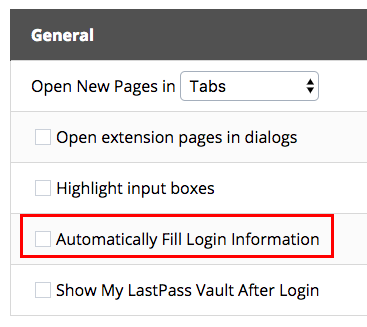
Jak wyłączyć autouzupełnianie w Chrome
Jeśli używasz natywnego menedżera haseł Chrome, nie możesz tak naprawdę wyłączyć autouzupełniania dla haseł. Zamiast tego należy usunąć wszystkie zapisane hasła i przejść do menedżera haseł, takiego jak LastPass lub 1Pass. Oto jak usunąć zapisane hasła:
- Iść do Ustawienia i wyszukaj autouzupełnianie.
- Pod Hasła i formularze Kliknij Zarządzaj hasłami Kliknij Ustawienia autouzupełniania i wyłącz tę funkcję. Spowoduje to wyłączenie autouzupełniania adresów i wszelkich innych zapisanych informacji, ale nie wyłączy ustawień autouzupełniania dla haseł. W tym celu potrzebujesz następnego kroku.
- Kliknij przycisk Wstecz i kliknij Zarządzaj hasłami. Wyłącz całą funkcję, a także ją wyłącz Zaloguj się automatycznie. Uniemożliwi to Chrome zapisywanie haseł w przyszłości.
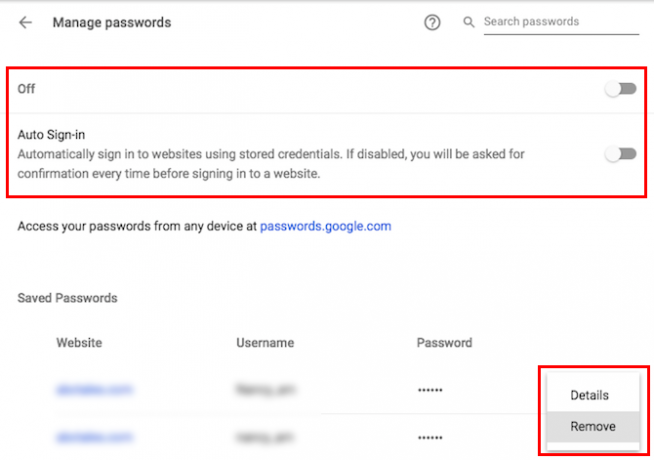
- Przewiń w dół do listy zapisanych haseł. Będziesz musiał usunąć każde zapisane hasło jeden po drugim. Aby to zrobić, kliknij przycisk menu (trzy kropki) i kliknij Usunąć.
Jak wyłączyć autouzupełnianie w Firefoksie
- Iść do Preferencje > Prywatność i ochrona.
- Pod Prywatność przeglądarki sekcja, odznacz Zapamiętaj loginy i hasła do stron internetowych.
- Aby wyczyścić zapisane hasła, kliknij Zapisane loginy i kliknij Usuń wszystko.
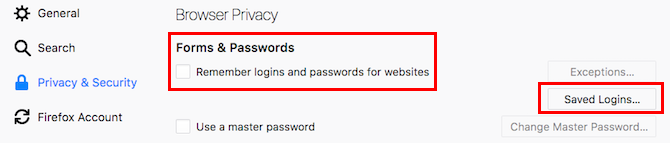
Nancy jest pisarką i redaktorką mieszkającą w Waszyngtonie. Wcześniej była redaktorką na Bliskim Wschodzie w The Next Web, a obecnie pracuje w think tanku z siedzibą w DC na temat komunikacji i zasięgu mediów społecznościowych.

